Kung ikaw adunay usa ka Apple Watch, mahimo nimong gipalit kini sa daghang mga hinungdan. Ang usa kanila mahimong, pananglitan kadasig sa pagtuman sa adlaw-adlaw nga pisikal nga kalihokan, ang lain na usab yano nga pagpakita sa umaabot nga mga pahibalo sa imong pulso. Kini nga ikaduha nga hinungdan siyempre praktikal kaayo, apan kung dili nimo bantayan ang imong relo, nan bisan kinsa nga duol kanimo makabasa sa tanan nimo nga mga pahibalo, nga siyempre mahimo’g dili hingpit nga angay sa tanan nga mga kaso.
Mahimo nga interes nimo
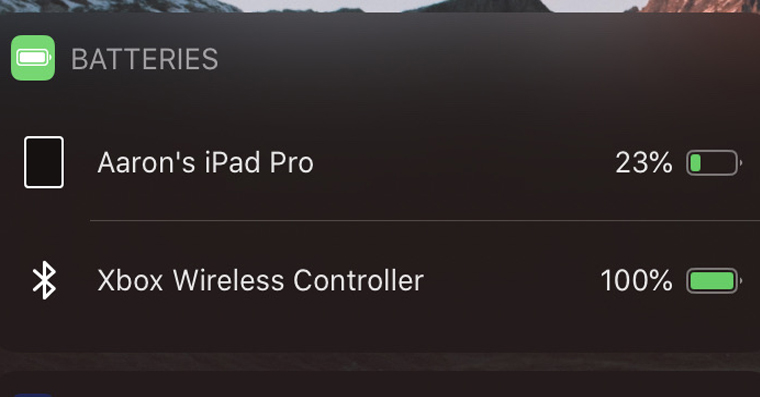
Niini nga giya, ipakita namo kanimo ang usa ka yano apan mapuslanon kaayo nga function nga makatabang kanimo tago sa imong likod wala nay mobasa pag-usab sa mga pahibalo o mensahe dili na. Sa klasiko nga kaso, makakita ka usa ka umaabot nga pahibalo sa Apple Watch display pinaagi sa una nga pagpakita kung diin gikan aplikasyon gikan sa, a pagkahuman ipasundayag ang teksto mismo pahibalo. Bisan pa, ang mga inhenyero sa Apple nagdugang usa ka kapilian sa watchOS sa tabang kung unsang mga umaabot nga pahibalo mahimong dili makita dayon. Human sa pagpaaktibo niini nga function, lamang ngalan sa aplikasyon, diin gikan ang pahibalo ug ang teksto sa pahibalo gipakita hangtod pagkahuman niana Unsa hikapa ang display gamit ang imong tudlo. Kung gusto nimo kini nga function nga nagdala sa ngalan pahibalo sa pagkapribado, pag-aktibo, sa ubos makit-an nimo ang pamaagi kung giunsa kini buhaton.
Mahimo nga interes nimo

Kalihokan Pahibalo sa Pagkapribado dali ra nimo pagpaaktibo sa imoha iPhone. Sa kini nga kaso, adto lang sa aplikasyon Tan-awa, diin sa ubos nga menu, mobalhin sa seksyon Akong relo. Kung nahuman na nimo kana, buhata ang usa ka butang sa ubos, hangtod naigo nimo ang kahon Pagpahibalo, nga imong gi-tap. Igo na dinhi pagpaaktibo ang ikaduha nga function gikan sa ibabaw, nga mao Pahibalo sa Pagkapribado. Karon, kung makadawat ka usa ka pahibalo, kuhaa kini makita ang sulod pagkahuman ra hikapa ang display gamit ang imong tudlo mga relo.
 Paglupad sa tibuok kalibutan uban sa Apple
Paglupad sa tibuok kalibutan uban sa Apple 


